Anda dapat menggunakan tema kustom untuk menyesuaikan tampilan dasbor, Look, dan Eksplorasi Looker sematan. Gunakan tema kustom untuk menyesuaikan jenis font, warna teks, warna latar belakang, warna tombol, warna kartu, dan elemen visual lainnya.
Misalnya, Anda dapat memilih tema gelap untuk mengubah tampilan dasbor sematan.
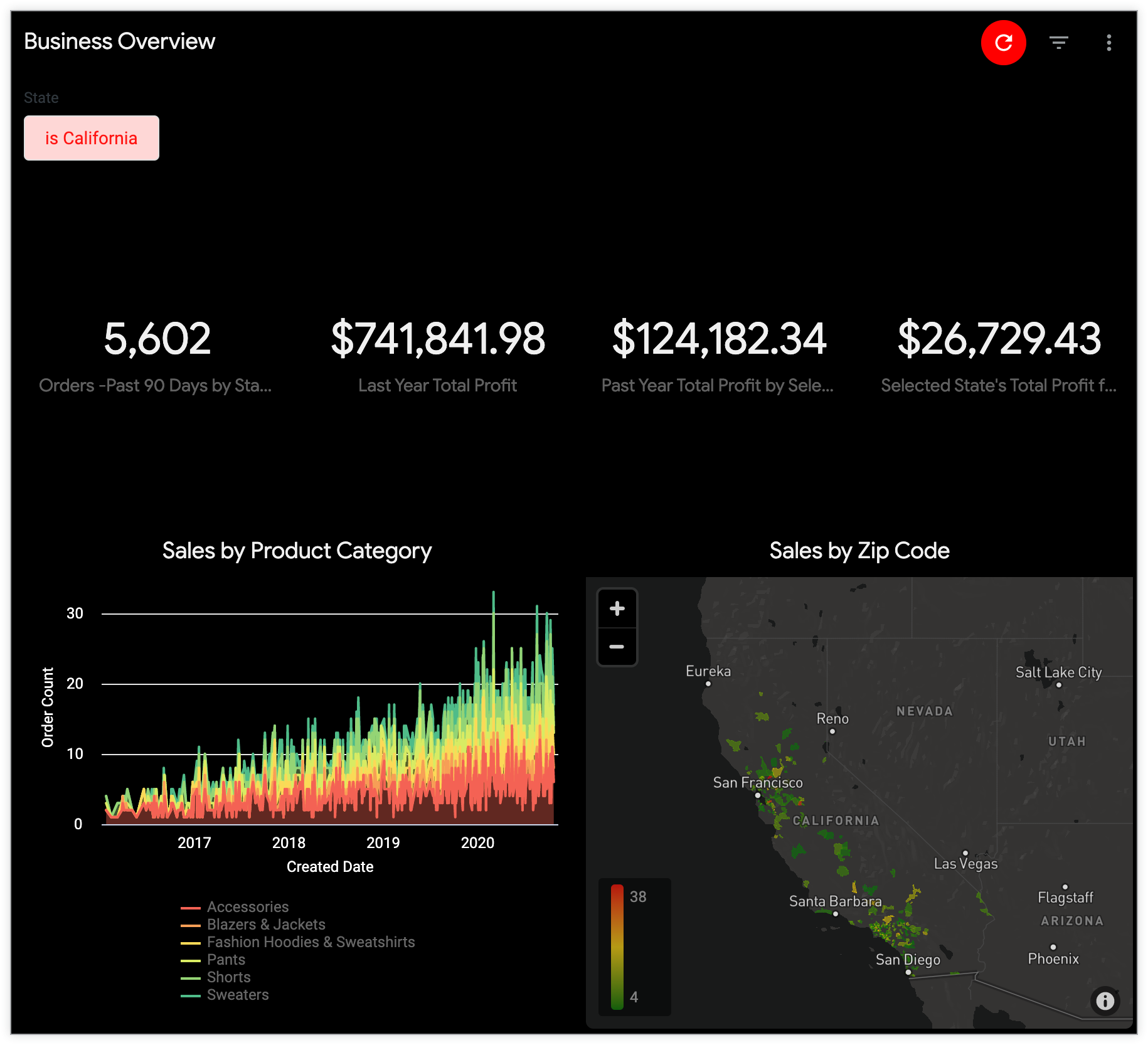
Menetapkan tema default untuk dasbor, Look, dan Jelajah sematan
Untuk menentukan tema default untuk dasbor, Look, dan Explore yang disematkan di instance Anda, buka halaman Tema di bagian Platform pada panel Admin, lalu klik menu tiga titik tema dan pilih Tetapkan sebagai Default.

Tema default digunakan untuk dasbor, Look, dan Jelajah tersemat di instance Looker Anda, kecuali jika Anda menentukan setelan yang berbeda untuk dasbor, Look, atau Jelajah tertentu.
Menerapkan tema ke dasbor dan Eksplorasi sematan tertentu
Jika ingin dasbor, Look, atau Eksplorasi menggunakan tema selain tema default, Anda dapat menentukan tema lain di URL dasbor, Look, atau Eksplorasi yang disematkan. Untuk melakukannya, tambahkan parameter theme= dengan nama tema di akhir URL sematan. Misalnya, jika Anda memiliki tema bernama "Merah" yang ingin diterapkan ke dasbor, tambahkan theme=Red di akhir URL dasbor sematan:
https://example.looker.com/embed/dashboards/246?theme=Red
Untuk Jelajahi, tambahkan theme=Red di akhir URL Jelajahi yang disematkan:
https://example.looker.com/embed/explore/model_name/explore_name?theme=Red
Elemen tema dalam URL tidak peka huruf besar/kecil, jadi Anda dapat menggunakan theme=Red atau theme=red.
Untuk informasi selengkapnya
- Untuk mengetahui informasi tentang cara membuat tema kustom, lihat halaman dokumentasi Setelan admin - Tema.
- Untuk mengetahui informasi tentang cara menerapkan elemen kustom tema, lihat bagian "Menggunakan argumen URL _theme untuk menerapkan elemen tema dasbor individual" di halaman dokumentasi Setelan admin - Tema.
- Untuk mengetahui informasi tentang cara menerapkan dan mengelola tema kustom menggunakan API, lihat dokumentasi metode Tema.

